
Không giống như hầu hết các hệ điều hành khác, Windows 10 không đồng bộ hóa thời gian với dịch vụ internet khi khởi động theo mặc định. Điều này có thể trở thành vấn đề nếu đồng hồ tích hợp trong bo mạch chính của bạn cung cấp sai thời gian hoặc sử dụng múi giờ khác.
Nếu pin của bo mạch chính chịu trách nhiệm lưu trữ thời gian chết, nó có thể trở thành một vấn đề khó chịu hơn nữa, bởi vì Windows sẽ luôn khởi động với độ lệch thời gian ngày càng tăng, điều này cuối cùng có thể dẫn đến việc duyệt web trở thành một vấn đề do Windows xem xét chứng chỉ SSL của trang web chưa hợp lệ – hiển thị hiệu quả việc duyệt phần lớn các trang web là không thể!
Điều này có thể được giải quyết bằng cách tự động khởi động dịch vụ đồng bộ hóa thời gian của Windows khi khởi động. Dưới đây bạn sẽ tìm thấy hướng dẫn cách thực hiện việc này với bảng điều khiển Dịch vụ đồ họa và PowerShell.
Bảng điều khiển dịch vụ
- Nhấn
Windows Key+rcùng lúc để mở hộp thoại Run - Nhập
services.mscvà nhấn Run – cửa sổ Dịch vụ sẽ mở ra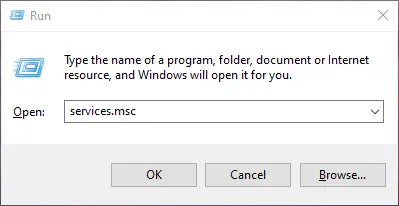
- Trong danh sách, cuộn đến Windows Time (bằng tiếng Đức: Windows-Zeitgeber ) và nhấp chuột phải vào nó, nhấp vào Thuộc tính trong menu ngữ cảnh
- Trong cửa sổ Properties thay đổi Startup type thành Automation , nhấn Start và nhấn OK để lưu lại
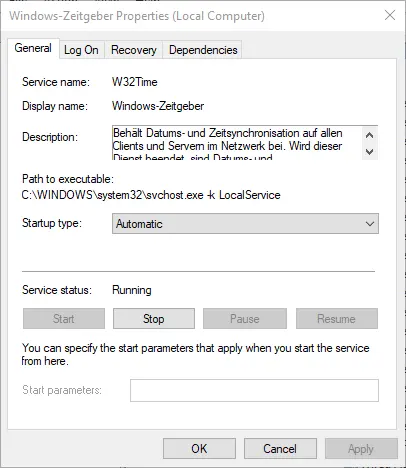
PowerShell
- Khởi động PowerShell với tư cách quản trị viên
- Chạy lệnh sau:
Set-Service -Name W32Time -Status running -StartupType automatic
Nếu PowerShell phàn nàn về việc không tìm thấy dịch vụ có tên được chỉ định, bạn có thể chạy lệnh sau để nhận danh sách tất cả các dịch vụ có sẵn – Microsoft có thể đã thay đổi tên của dịch vụ thời gian.
Get-Service





